Votre navigateur Google Chrome bloque beaucoup ?
Avez-vous essayé de désactiver les mises à jour Google Chrome mais sans succès ?
Dernièrement mon navigateur Chrome bloquait beaucoup, une fois j'ai ouvert la page "À propos" (chrome://help/) j'ai trouvé qu'il était entrain de se mettre à jour !
Après plusieurs heures de recherches et tests j'ai trouvé la solution la plus facile au monde, qui vous permettra de bloquer Google Update jusqu'à le temps que vous voulez mettre à jour votre navigateur.
Bloquer les mises à jour sur Chrome.
Avant et après la désactivation de mises à jour.
Pour savoir si Google Chrome est entrain de faire une mise à jour ouvrez la page chrome://help/
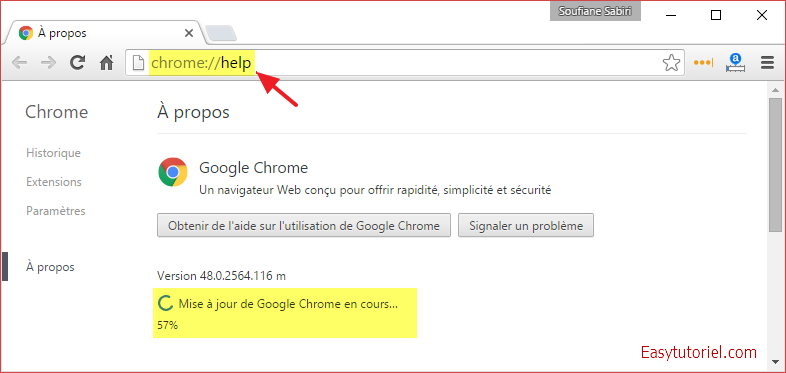
Après l'application de cette astuce vous aurez ce résultat :
(Une erreur s'est produite pendant la vérification des mises à jour)
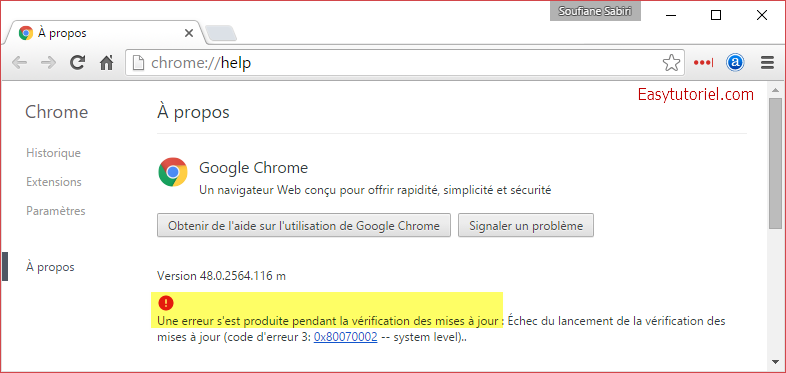
Comment désactiver Google Update ?
Cherchez le dossier C:\Program Files (x86)\Google puis renommez le dossier Update en Update123 ou n'importe quel nom.
Puis redémarrez votre navigateur Google Chrome ; comme ça quand l'exécutable GoogleUpdate.exe tente de se lancer (se trouvant dans "Update") il ne va pas trouver cela possible et donc rendre les mises à jour désactivés !
Remarque : Il n'est pas recommandé de supprimer le dossier, pour pouvoir réactiver la mise à jour.
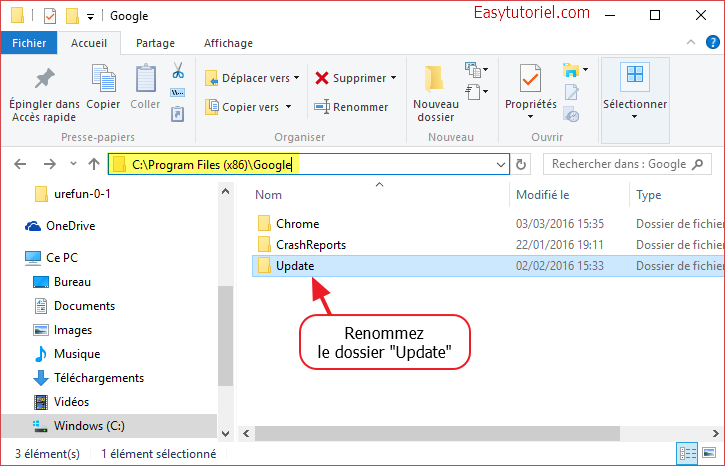
Confirmez le changement du nom de dossier en cliquant sur "Continuer".
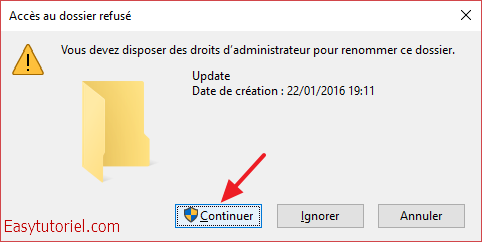
C'était tout !
N'hésitez pas à partager cette astuce avec vos amis si vous avez aimé ce tutoriel.
Si vous avez des questions mettez un commentaire en dessous de cet article.



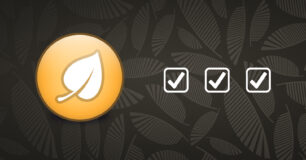
Bonjour Adrien,
Merci d'avoir pris le temps pour laisser un commentaire 😊
Bon courage pour le reste ! 😊
Bien amicalement,
Soufiane
L'astuce est tellement simple que ça paraît trop beau pour être vrai surtout après avoir passé des heures à essayer de trouver une solution sans succès mais ça fonctionne vraiment et je suis très heureux en plus d'être enfin soulager d'avoir une solution. Je souhaite communiquer mon sentiment de reconnaissance à Soufiane pour avoir publié cette astuce, merci beaucoup !